Guide d’utilisation de GarageBand
- Bienvenue
-
- Qu’est-ce que GarageBand ?
- Annuler et rétablir des opérations d’édition dans GarageBand
- Obtenir des sons et des boucles supplémentaires
- Obtenir de l’aide
-
- Présentation des fichiers multimédias
-
- Boucles Apple Loops dans GarageBand
- Rechercher des boucles Apple Loops
- Lire des boucles Apple Loops
- Définir vos boucles Apple Loops favorites
- Ajouter des boucles Apple Loops à un projet
- Créer des boucles Apple Loops personnalisées
- Ajouter des boucles Apple Loops de tiers au navigateur de boucles
- Personnaliser le navigateur de boucles
- Importer des fichiers audio et MIDI
-
- Présentation de l’éditeur
-
- Présentation de l’éditeur audio
- Modifier des régions audio dans l’éditeur audio
- Quantifier la synchronisation de régions audio
- Transposer des régions audio
- Corriger la hauteur tonale de régions audio
- Modifier la synchronisation des notes et des temps
- Lire une région audio à l’envers
- Définir et déplacer des marqueurs Flex
-
- Présentation de l’éditeur de partition défilante
- Ajouter des notes dans l’éditeur de partition défilante
- Modifier des notes dans l’éditeur de partition défilante
- Quantifier la synchronisation des notes dans l’éditeur de partition défilante
- Transposer des régions dans l’éditeur de partition défilante
- Renommer des régions MIDI dans l’éditeur de partition défilante
- Utiliser l’automation dans l’éditeur de partition défilante
-
- Présentation de l’éditeur de partition
- Afficher des pistes sous forme de notation musicale
- Ajouter des notes à une partition
- Modifier des notes dans l’éditeur de partition
- Quantifier la synchronisation des notes dans l’éditeur de partition
- Renommer des régions MIDI dans l’éditeur de partition
- Imprimer une notation musicale
-
- Vue d’ensemble des Smart Controls
- Types de Smart Control
- Utiliser le pad Transform
- Utiliser l’arpégiateur
- Ajouter et modifier des modules d’effet
- Utiliser des effets sur la piste principale
- Utiliser des modules Audio Units
- Utiliser l’effet Égaliseur
-
- Vue d’ensemble des amplificateurs et des pédales
-
- Vue d’ensemble de Bass Amp Designer
- Choisir un modèle d’ampli de basse
- Créer un modèle d’ampli de basse personnalisé
- Utiliser les commandes d’ampli de basse
- Utiliser les effets d’ampli de basse
- Choisir et positionner le micro d’ampli de basse
- Utiliser la direct box
- Modifier le flux du signal de Bass Amp Designer
- Comparer une Smart Control modifiée avec sa version enregistrée
-
- Suivre un cours
- Choisir la source d’entrée de votre guitare
- Personnaliser la fenêtre du cours
- Vérifier la manière dont vous avez suivi un cours
- Mesurer vos progrès au fil du temps
- Ralentir le rythme d’un cours
- Changer le mixage d’un cours
- Afficher toute la page de notation musicale
- Afficher les rubriques du glossaire
- Travailler les accords de guitare
- Accorder votre guitare pendant un cours
- Ouvrir des cours dans la fenêtre GarageBand
- Obtenir des cours Apprendre à jouer supplémentaires
- Si le téléchargement de votre cours ne se termine pas correctement
-
- Présentation du partage
- Partager des morceaux via l’app Musique
- Utiliser iCloud avec des projets
- Utiliser AirDrop pour partager des morceaux
- Utiliser MailDrop pour partager des morceaux
- Partager des morceaux via SoundCloud
- Utiliser iCloud pour partager un projet avec un appareil iOS
- Exporter des morceaux vers le disque
- Graver un morceau sur un CD
- Raccourcis de la Touch Bar
- Glossaire

Ajouter et modifier des points de tempo dans GarageBand sur Mac
Sur la piste de tempo, les changements de tempo s’affichent sous forme de points de tempo. Pour créer des changements de tempo, vous devez ajouter des points de tempo et modifier leur valeur. Vous pouvez déplacer et copier des points de tempo, créer des courbes de tempo ou modifier des points de tempo d’autres manières.
Ajouter un point de tempo
Dans GarageBand sur Mac, cliquez deux fois sur la position temporelle cible.
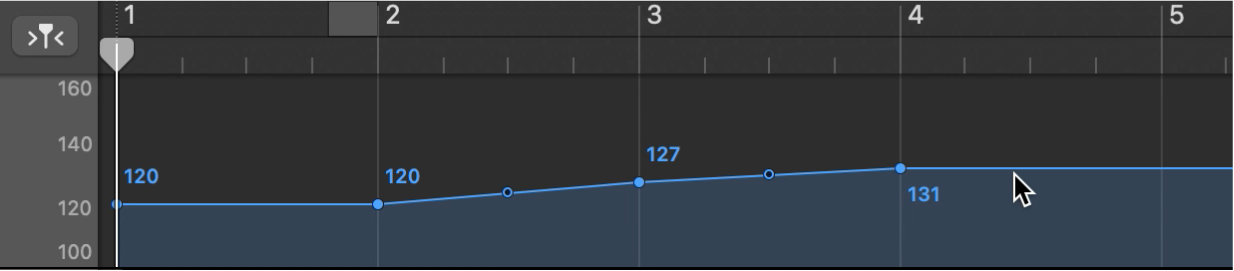
Pour définir le tempo par une valeur précise : Maintenez les touches Contrôle + Option + Commande appuyées et cliquez sur la position temporelle cible ; saisissez ensuite la valeur en BPM dans le champ qui s’affiche et appuyez sur la touche Retour.
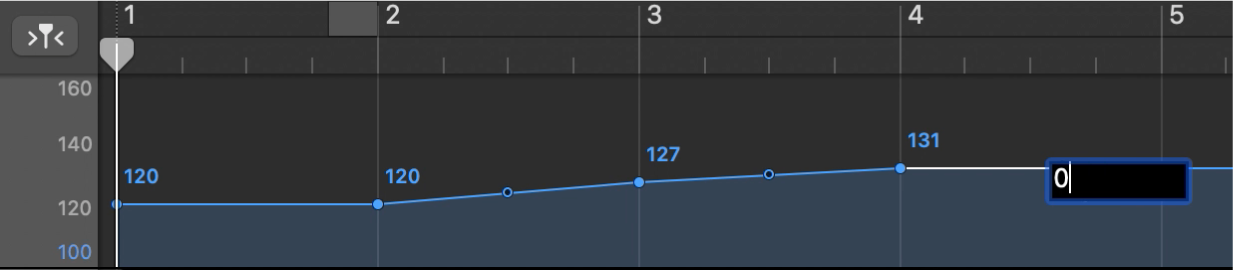
Modifier la valeur d’un point de tempo
Dans GarageBand sur Mac, faites glisser le point de tempo verticalement. Une bulle d’aide indique la valeur du tempo.
Il vous est également possible de faire glisser la ligne reliant les deux points de tempo, changeant ainsi la valeur des deux points de tempo simultanément.
Remarque : pour éviter toute modification involontaire, les points de tempo ne peuvent être déplacés que verticalement ou horizontalement. Vous pouvez changer soit la valeur, soit la position d’un évènement de changement de tempo, mais pas les deux simultanément.
Créer une courbe de tempo entre deux points de tempo
Dans GarageBand sur Mac, sélectionnez les deux points de tempo.
Cliquez et faites glisser l’extrémité de la ligne à angle droit (le coin) au-dessus ou en dessous du deuxième point de tempo.
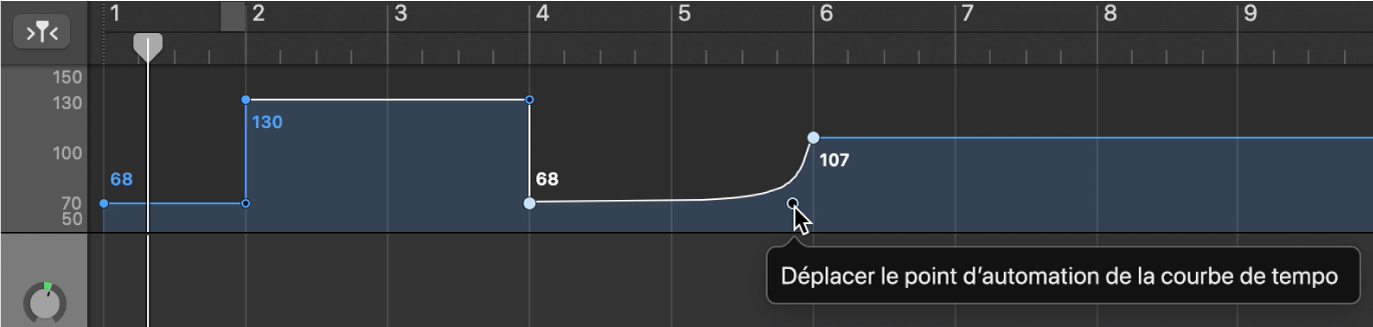
Une courbe ou une ligne diagonale apparaît. Il est possible de la faire glisser horizontalement ou verticalement pour modifier sa forme. La bulle d’aide Déplacer la courbe de tempo apparaît au niveau du curseur.
Supprimer un point de tempo
Dans GarageBand sur Mac, procédez de l’une des manières suivantes :
Sélectionnez le point de tempo soit en cliquant directement dessus, soit en cliquant sur la ligne à droite, puis choisissez Édition > Supprimer (ou appuyez sur la touche suppr).
Cliquez deux fois sur le point de tempo.